Power Query(パワークエリ)で日付データ(YYYY/MM/DD)から「年度」を計算する方法を紹介します。また反対に「年度」データと「月」データから日付データに変換する方法も合わせて紹介します。
目次
日付データから「年度」を計算する
日付データを「年度」に変換する方法は以下の2ステップです。
設定手順
- 日付データから「年」と「月」を抽出する
- 「月」により条件列を用いて「年度」を計算する
【画像付き解説】日付データから「年度」を計算する
日付データから年度データを計算する手順を解説します。
STEP
データ準備
今回は下図のデータの日付データから年度の列を新たに計算します。
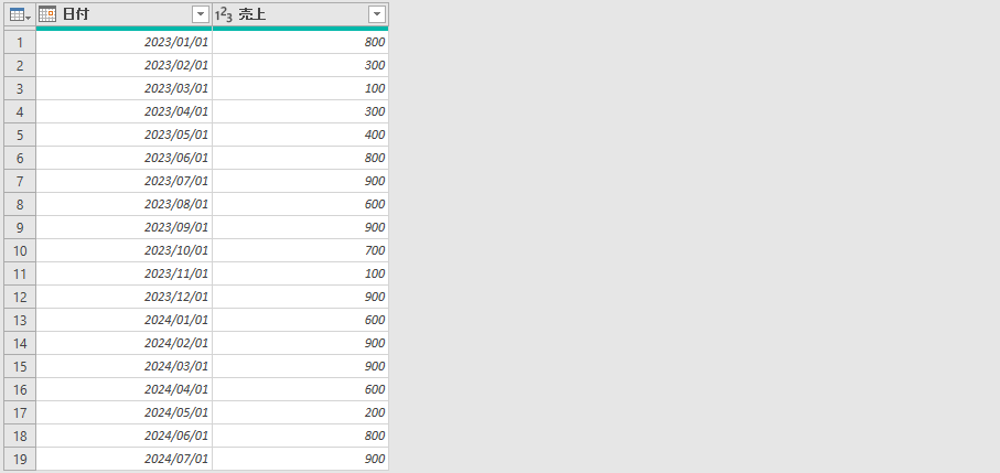
STEP
年データ・月データを抽出する
- 日付列を選択した後、列の追加タブの「日付」で「年」>「年」を選択して年データの列を作成する。
- 同様に「日付」で「月」>「月」を選択して月データの列を作成する。
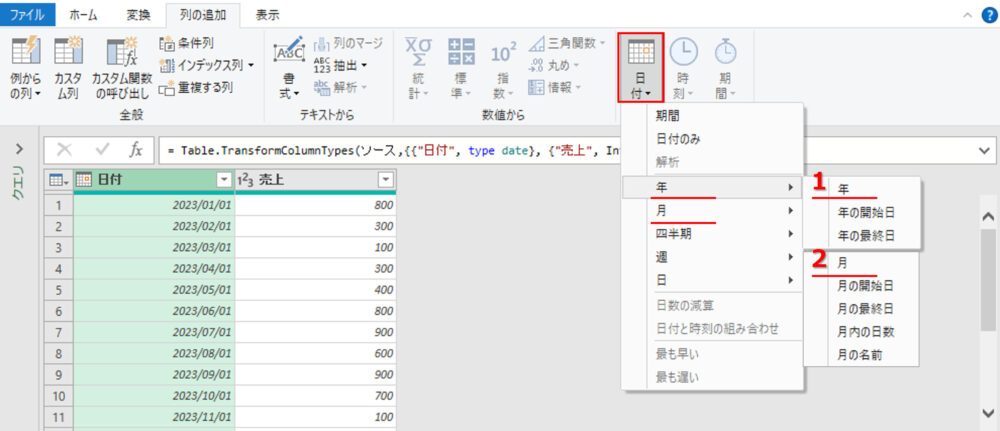
STEP
条件列で「年度」列を作成する
- 列の追加タブの「カスタム列」を選択して新規列を作成する。
- カスタム列で下記の式を入力して年度データ列を作成する。※IF文の条件は 「 [月] < 4 」などでも可です。
if [月] = 1 or [月] = 2 or [月] = 3 then [年] -1
else [年]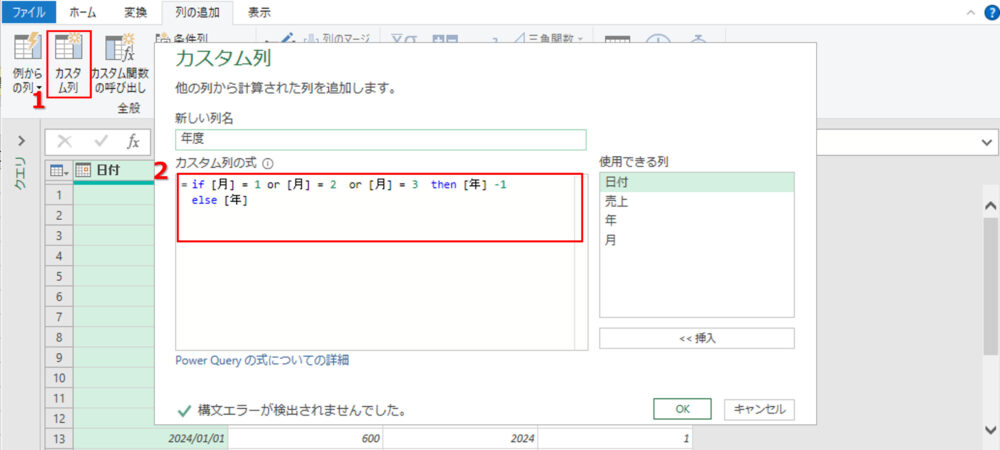
STEP
年度データの計算完了
以上で年度データの計算は完了です。下図のように4月始まりの年度データが作成できています。
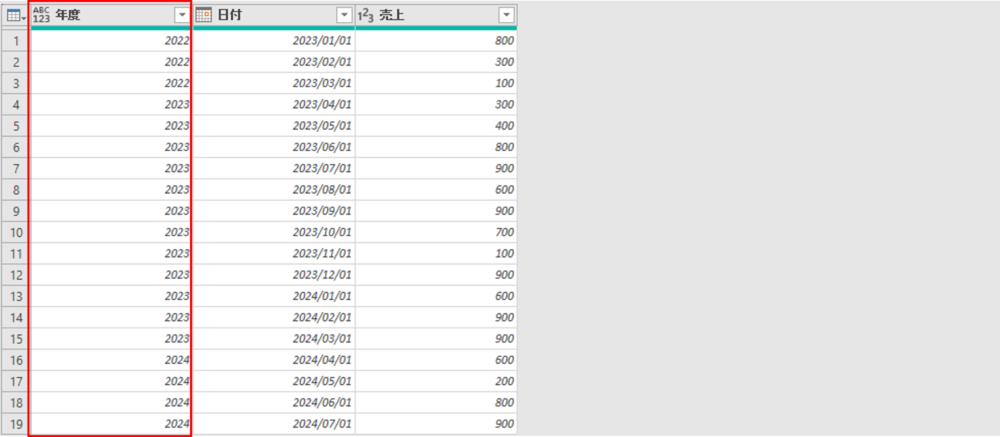
Sponsored link
年度 と 月 から「日付」を計算する
年度データと月データがある場合に それらから日付データを作成する方法を紹介します。
年度データを日付データに変換する方法は以下の4ステップです。
設定手順
- 年度データと月データから日付データの「年」を計算する
- 月データを「月日」データに変換する
- 「年」と「月日」を結合する
- データ型を日付型に変更する
【画像付き解説】年度 と 月 から「日付」を計算する
年度データと月データがある場合に それらから日付データを計算する手順を解説します。
STEP
データ準備
今回は下図の年度データと月データから日付データの列を新たに計算します。
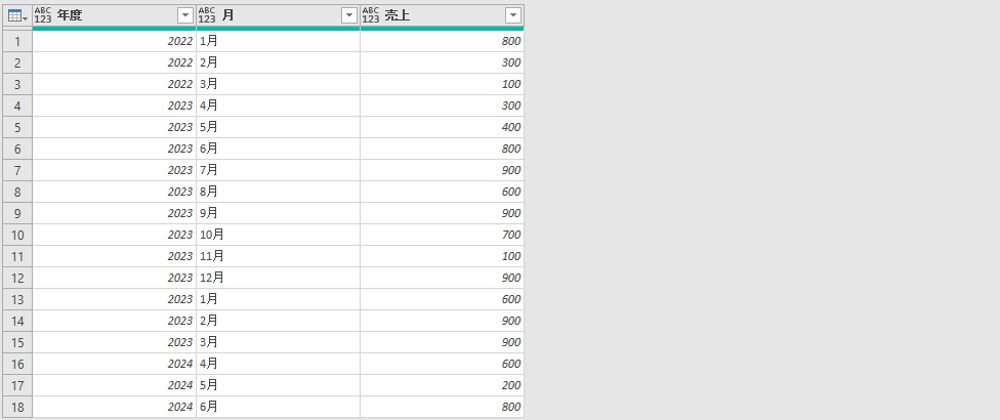
STEP
年度 と 月 から日付データの「年」を計算する
- 列の追加タブの「カスタム列」を選択して新規列を作成する。
- カスタム列で下記の式を入力して「年」のデータ列を作成する。1月から3月までの場合は年度データに1を足して年データとしています。
if [月]= "1月" or [月]= "2月" or [月]= "3月" then [年度] + 1
else [年度]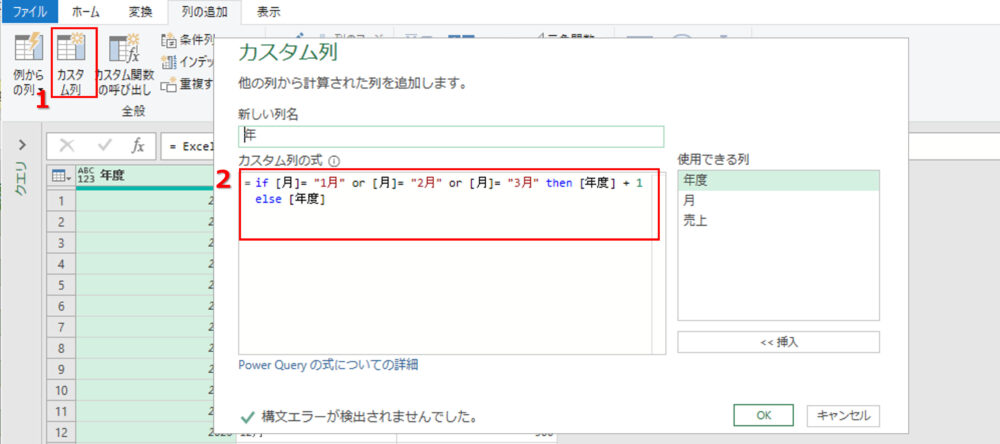
STEP
条件列で「年度」列を作成する
- 列の追加タブの「カスタム列」を選択して新規列を作成する。
- カスタム列で下記の式を入力して「月日」データ列を作成する。
if [月]="1月" then "/01/01"
else if [月]="2月" then "/02/01"
else if [月]="3月" then "/03/01"
else if [月]="4月" then "/04/01"
else if [月]="5月" then "/05/01"
else if [月]="6月" then "/06/01"
else if [月]="7月" then "/07/01"
else if [月]="8月" then "/08/01"
else if [月]="9月" then "/09/01"
else if [月]="10月" then "/10/01"
else if [月]="11月" then "/11/01"
else if [月]="12月" then "/12/01"
else Null.Type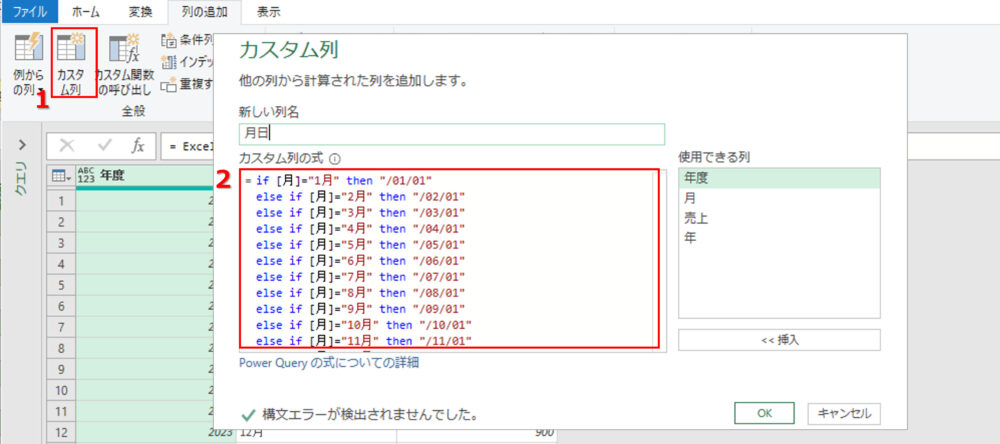
STEP
「年」と「月日」を結合する
- 結合する列「年」と「月日」を選択する。
- 変換タブの「列のマージ」を選択して 任意の列名を設定してOKをクリックする。
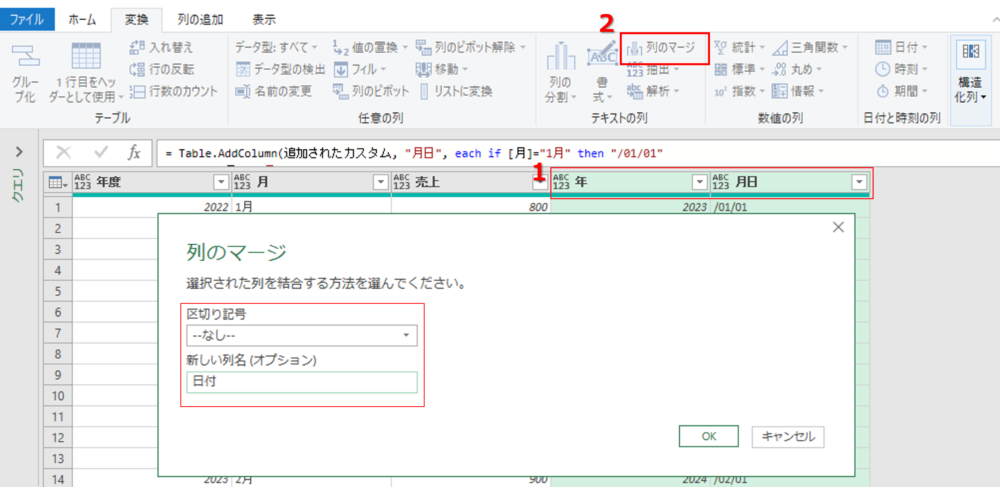
STEP
データ型の変換
最後に作成した日付データのデータ型を変換します。列のデータ型アイコンをクリックして「日付」を選択します。
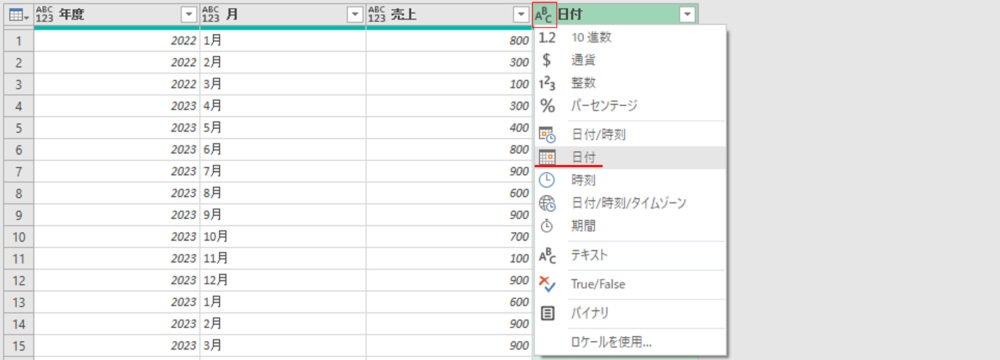
STEP
日付データの作成完了
以上で日付データの作成は完了です。
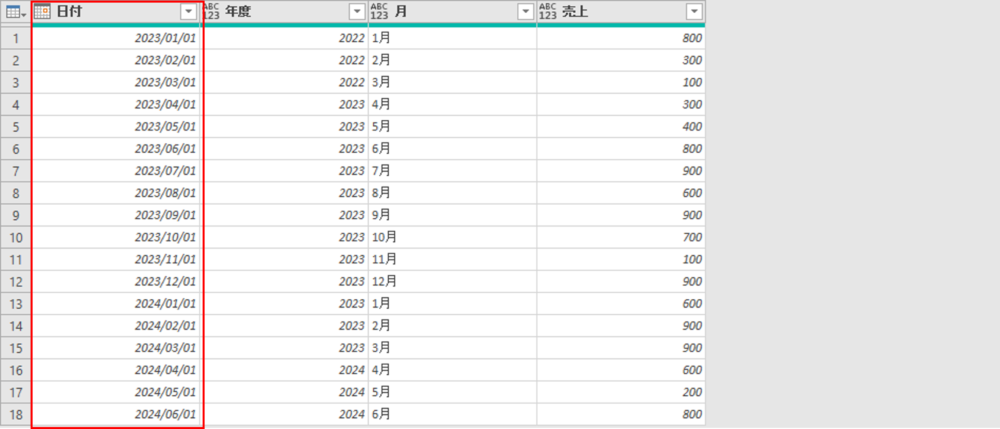
Sponsored link
Power Queryのおすすめ書籍
パワークエリの学習本についてはコチラの記事でまとめてますので参考にしてみてください。
・初心者向けおすすめ学習本
リンク
・初中級者向けおすすめ学習本
リンク









コメント